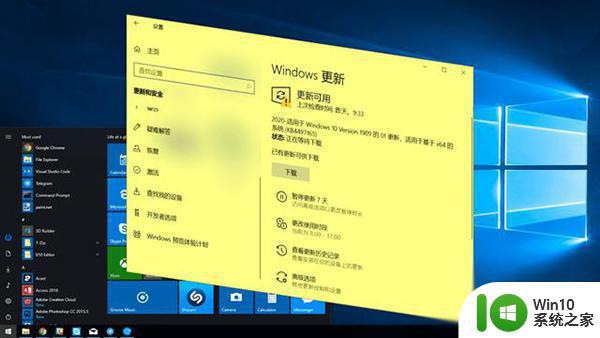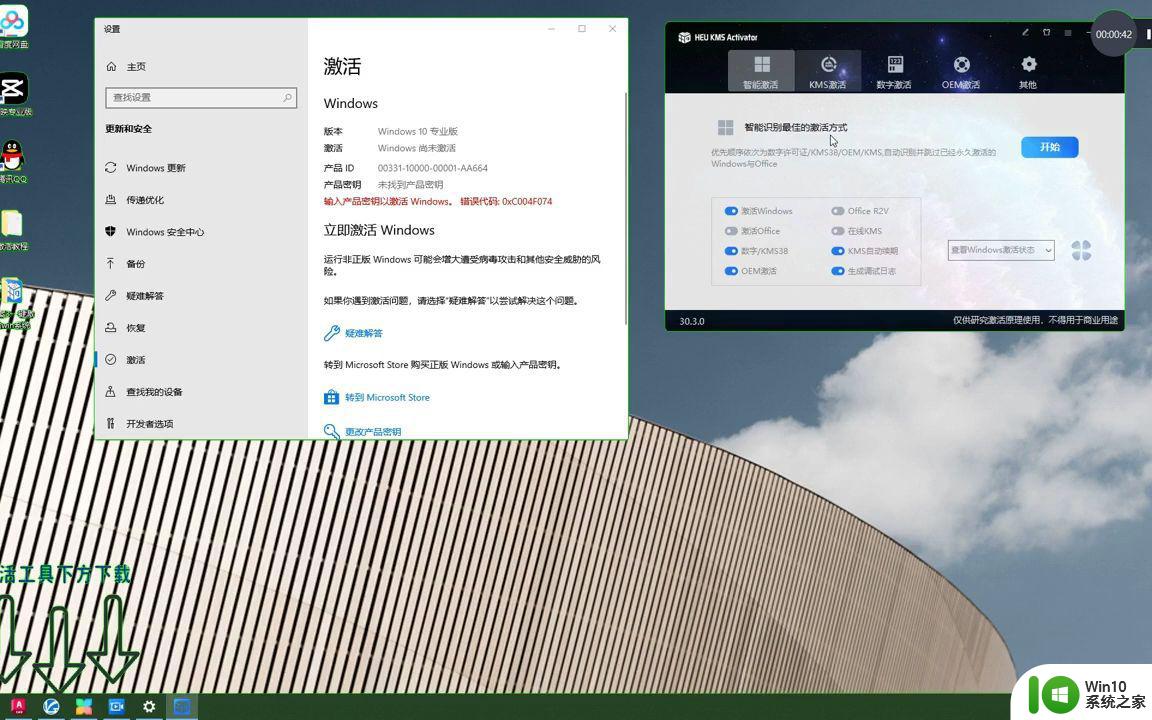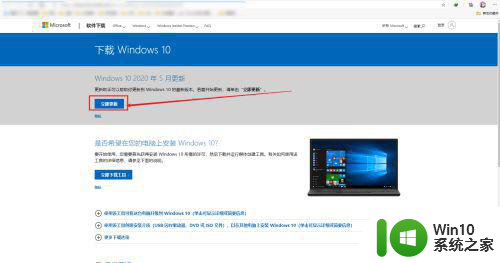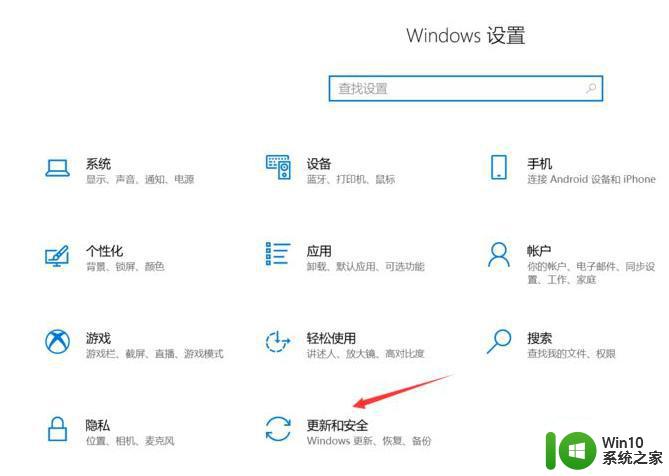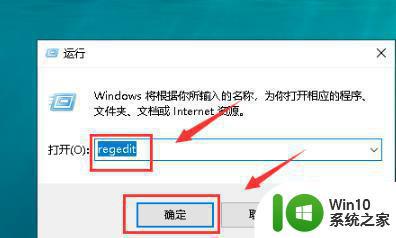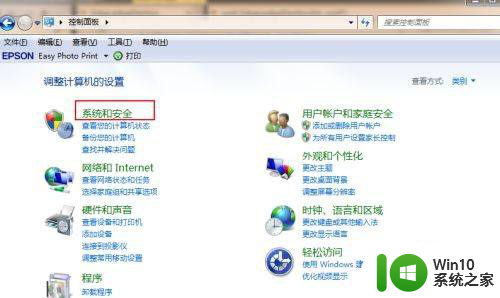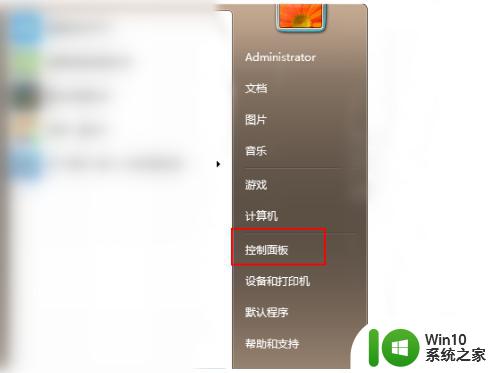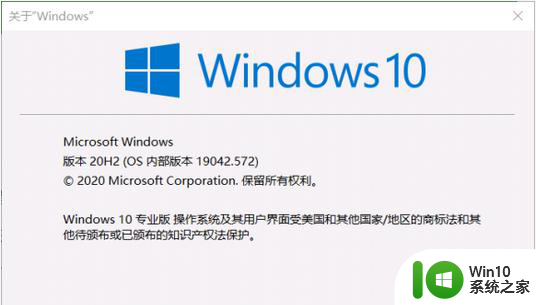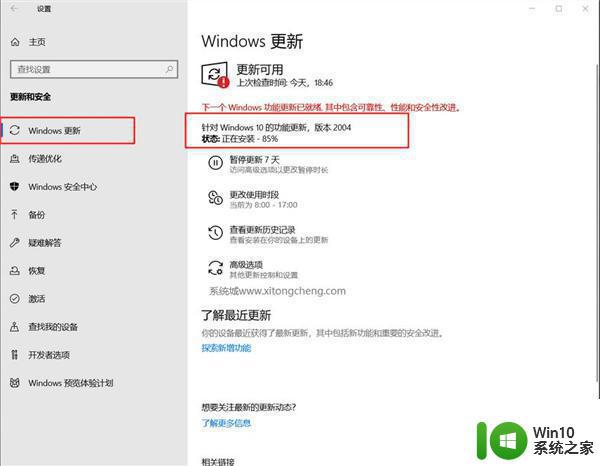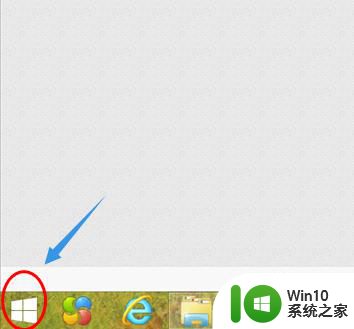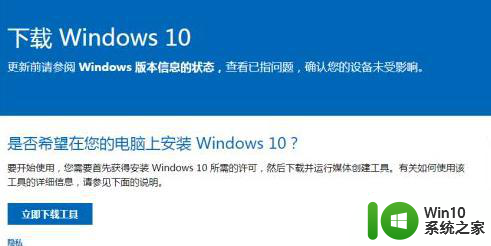win10怎样从1909升级到2004 win101909怎么升级到2004
微软在之前就已经推送了win10 2004版本的系统,所以许多人都会选择更新升级使用,但是有一部分win10 1909系统用户可能还不知道怎么升级到2004版本吧,为此本文给大家讲解一下win10从1909升级到2004的详细方法吧。
具体步骤如下:
1、首先在百度搜索“微软windows10下载”,然后进入到微软官网进点击“立即更新”。
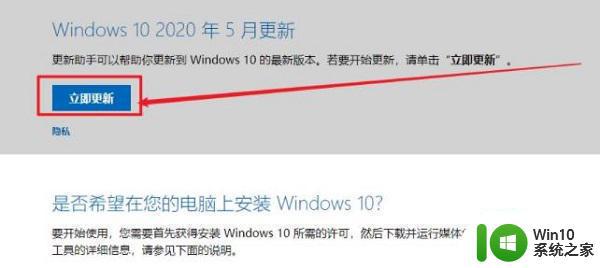
2、点击之后即会出现下载界面,点击“开始下载”。
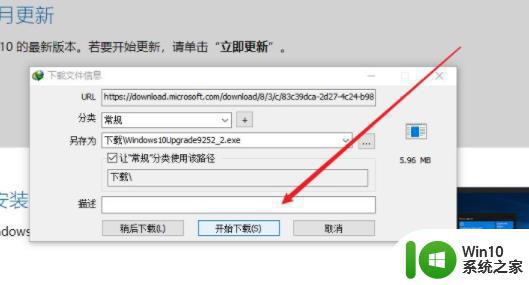
3、下载完成之后打开“微软windows10易升”系统即可自动检测到最新版本,点击“立即更新”。

4、等待系统检测你的硬件设备,并点击“下一步”。
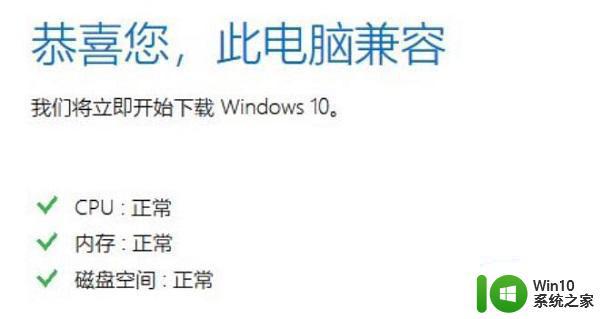
5、此时会开始自动下载更新包,开始验证即可。
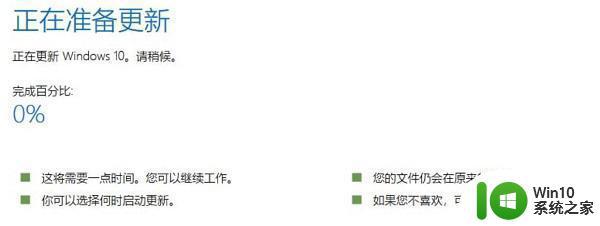
6、更新完成之后点击“立即重装”即可开始安装。
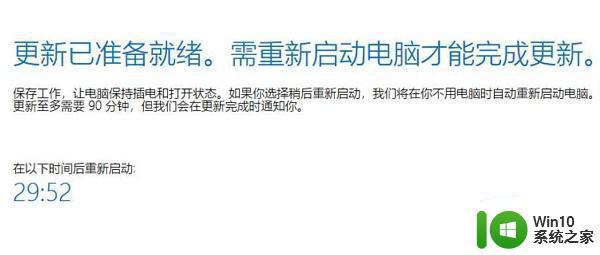
7、如果你觉得操作步骤麻烦你也可以使用本站的一键安装系统软件。【正版win10极速版下载】
方便简单只要一键即可安装无需你额外的操作,只要几分钟就完成了系统的安装。
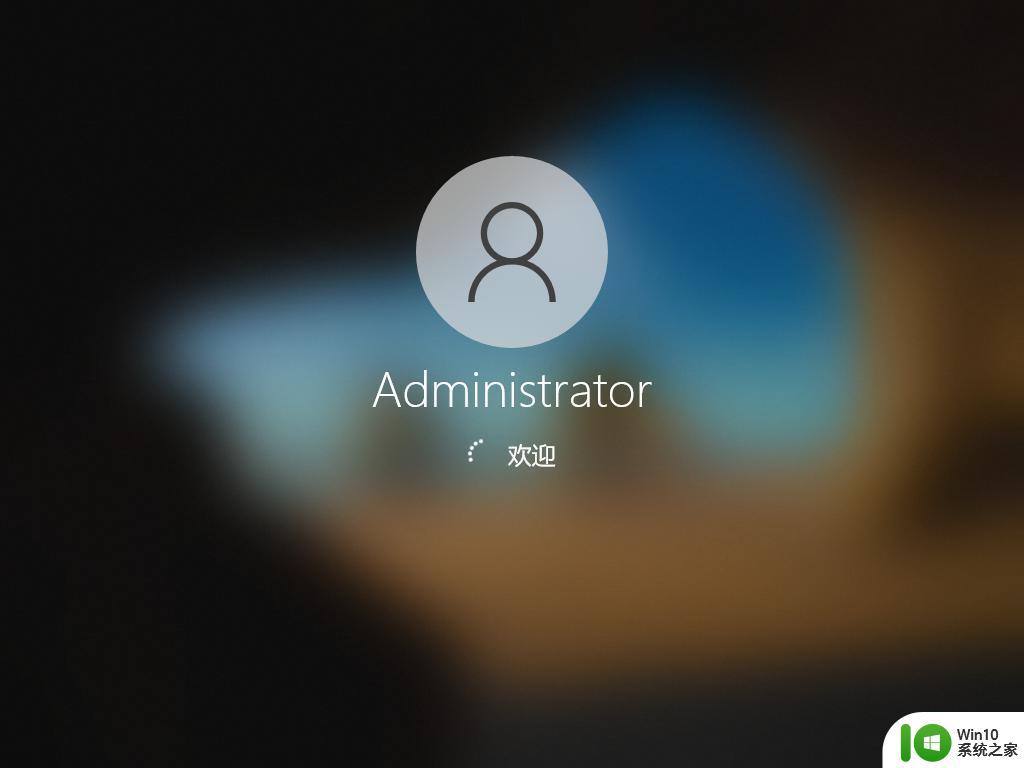
上面给大家讲解的便是win101909怎么升级到2004的详细方法,如果你有需要的话,可以学习上面的方法步骤来进行操作吧。